显卡驱动没有正常安装
shiwaishuzidu 2025年4月14日 09:54:00 驱动 25
显卡驱动未正常安装可能因多种原因,如下载的驱动与显卡不匹配、系统环境问题等,可检查显卡型号,到官网重新下载适配驱动,或使用驱动管理软件安装。
显卡驱动未能正常安装可能由多种因素导致,这不仅会影响电脑的图形处理能力,还可能导致屏幕显示异常、游戏性能下降等问题,以下是一些常见的原因及其相应的解决方法:

-
系统不兼容:确保下载的显卡驱动与操作系统版本匹配,如果操作系统是Windows 11,却下载了适用于Windows 10的驱动,就会导致安装失败,在下载驱动前,仔细查看驱动的系统要求,选择正确的版本进行下载。
-
硬件连接问题:检查显卡是否正确安装在主板上,确保显卡与主板插槽接触良好,没有松动或氧化的情况,如果显卡没有完全插入插槽,可能会导致驱动无法正常安装或显卡无法正常工作,也要检查显示器与显卡的连接是否稳固,避免因连接问题导致驱动安装失败。
-
驱动冲突:系统中可能已经存在旧版本的显卡驱动或其他冲突的软件,这会干扰新驱动的安装,在安装新驱动之前,先卸载旧版本的驱动,可以通过设备管理器找到显卡设备,右键点击选择“卸载设备”,然后勾选“删除此设备的驱动程序软件”选项,以确保旧驱动完全被删除,关闭不必要的后台程序和杀毒软件,这些程序可能会阻止驱动的正常安装,有些杀毒软件会将驱动文件误认为是病毒而进行拦截,导致安装失败。
-
系统故障:系统文件损坏或丢失也可能导致驱动无法正常安装,可以使用系统自带的修复工具,如Windows系统的SFC(系统文件检查器)命令来扫描和修复损坏的系统文件,以管理员身份运行命令提示符,输入“sfc /scannow”并回车,系统会开始检查并修复有问题的文件。
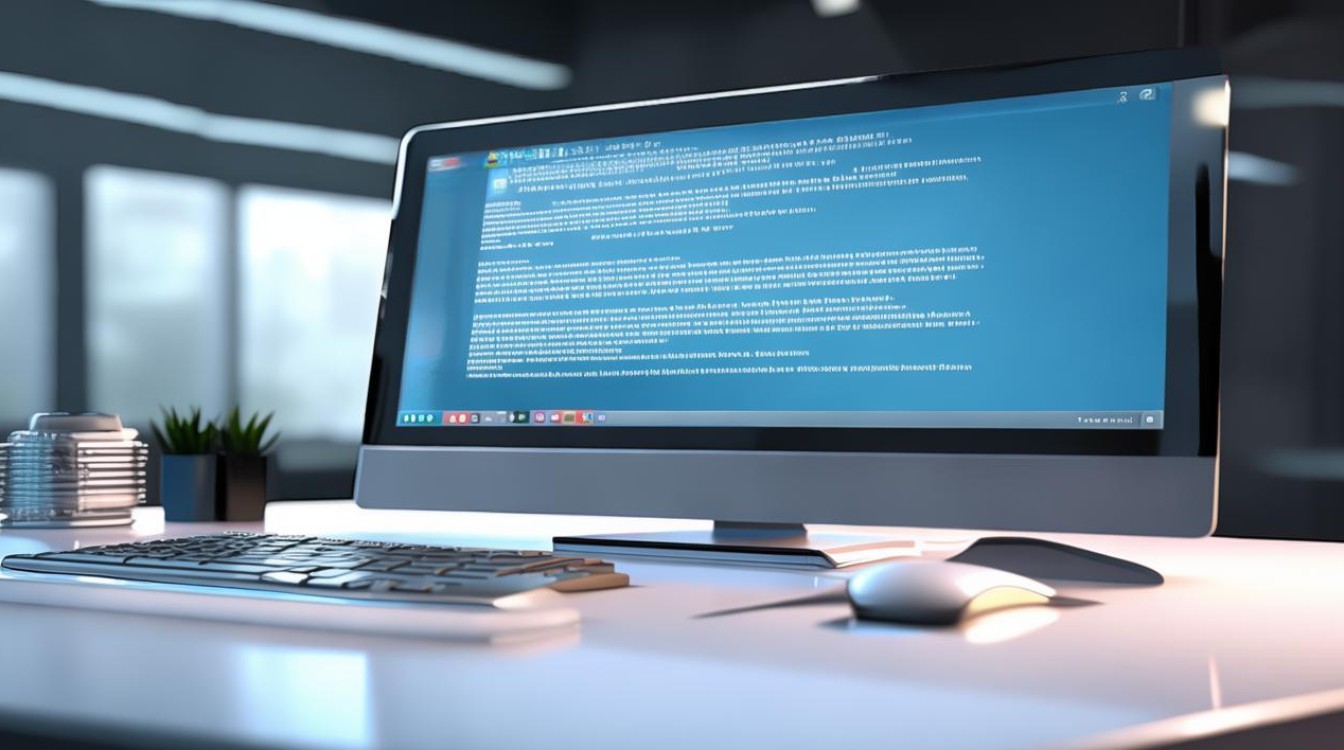
-
显卡故障:如果显卡本身出现故障,如硬件损坏、过热等,也会导致驱动无法正常安装,检查显卡是否有明显的物理损坏,如烧焦、变形等,如果怀疑显卡过热,可以清理显卡散热器上的灰尘,确保散热良好,如果显卡故障严重,可能需要更换新的显卡。
-
BIOS设置错误:某些情况下,错误的BIOS设置可能会影响显卡驱动的安装,进入BIOS设置界面,检查与显卡相关的设置,如PCI Express配置、显卡优先级等,确保这些设置正确,对于一些较新的显卡,可能需要在BIOS中开启对UEFI的支持。
-
下载的驱动文件不完整或损坏:重新下载显卡驱动,建议从显卡厂商的官方网站下载,以确保驱动文件的完整性和安全性,在下载过程中,避免网络中断或下载错误,导致驱动文件不完整,如果下载的驱动文件是压缩包格式,解压时要注意选择正确的解压路径,避免文件丢失或损坏。
-
未以管理员权限运行安装程序:右键点击驱动安装程序,选择“以管理员身份运行”,以确保安装程序具有足够的权限进行安装操作,特别是在Windows系统中,用户账户控制(UAC)可能会阻止未经授权的程序进行安装,以管理员身份运行可以避免此类问题。

-
显卡型号识别错误:确保正确识别了显卡的型号,尤其是在有多显卡或集成显卡与独立显卡共存的情况下,可以通过查看显卡的实物标签、设备管理器中的显示信息等方式来确定显卡的准确型号,然后下载对应的驱动程序。
显卡驱动未能正常安装是一个复杂的问题,需要综合考虑多种因素,通过以上方法,一般可以解决大部分显卡驱动安装失败的问题,如果问题仍然存在,建议联系专业的技术支持人员寻求帮助。








